Instructie 3D-printen
Ontwerpen voor 3D-printen
Door je onderdelen te 3D-printen, heb je veel vrijheid in hoe je de onderdelen ontwerpt. Soms lijkt het wel eens alsof alle vormen mogelijk zijn. Dat is echter niet helemaal waar. Door de manier waarop een 3D-printer werkt, zijn er toch enkele beperkingen en overwegingen waar je rekening mee moet houden bij het ontwerpen. Deze worden uitgelegd in Video 1 en lees je hier.
Je onderdeel opslaan als een STL-bestand
Nadat je je onderdeel ontworpen hebt in Solidworks, moet je deze nog op de juiste manier exporteren zodat deze te 3D-printen is. Hiervoor wordt het bestandsformaat STL gebruikt.
Open hiervoor het Part dat je wilt laten 3D-printen en klik dan op File > Save As. In het venster dat dan verschijnt, kun je rechts onderin kiezen voor het bestandsformaat STL (*.stl). De standaard opties zijn meestal geschikt, maar je kunt deze aanpassen met de knop Options1.
1 Zie voor meer informatie de helppagina van Solidworks
Kies vervolgens een geschikte bestandsnaam en klik op Save om het bestand op te slaan.
3D-printen binnen WOP2
In de faculteitswerkplaats wordt het materiaal PLA gebruikt in de 3D-printers. Printen gaat erg langzaam en daarom kan slechts een beperkt volume per groep worden geprint. Onderdelen die eenvoudig anders kunnen worden gefabriceerd, of onderdelen zoals tandwielen die beter gekocht kunnen worden, worden meestal niet geprint. De 3D-printopdrachten bij de FW voor WOP2 mogen in totaal niet meer dan 10 printuren per groep beslaan en moeten in .STL-format zijn.
Printopdrachten worden geprint met de standaardinstellingen van de FW. Hier kan binnen dit project ook niet van afgeweken worden. Om een idee te krijgen van hoe lang het duurt om jouw onderdeel te maken, kan je het STL-bestand inlezen in Bambu Studio. Gebruik dan de standaardinstellingen, zoals te zien in Figuur 2. Wanneer je op de “Slice Plate” knop drukt, krijg je onderin het schermpje dat aan de linkerkant opkomt te zien hoe lang het ongeveer zal duren.
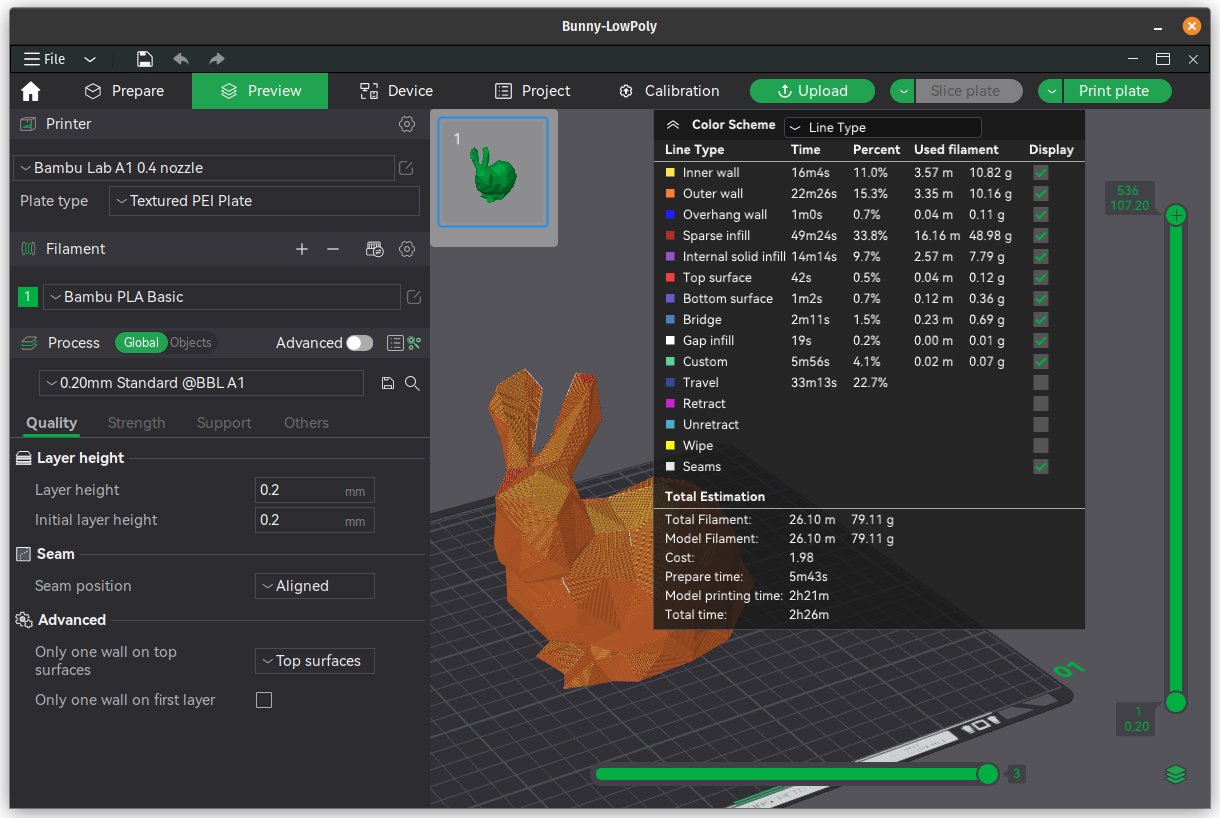
De naam van je bestand
Om een onderdeel te laten printen bij de faculteitswerkplaats moet je de bestandsnaam het volgende format volgen: <groepnummer>_<opdrachtnummer>.STL
Voor het eerste onderdeel dat groep 130 inlevert, zou dat dus WB130_1.STL worden. Lever de bestanden in via de bijbehorende Brightspace assignment
